Verifique rapidamente as soluções disponíveis para relatórios de problemas no Windows 10
Se um programa parar de funcionar ou responder, o Windows 10 pode relatar automaticamente o problema e verificar se há uma solução. Por padrão, o Windows 10 coleta informações que descrevem o problema. Isso é chamado de relatório de problema. Pode incluir o nome do programa que parou de funcionar, a data e hora em que o problema ocorreu e a versão do programa que encontrou o problema. O envio de um relatório de problema permite ao Windows 10 notificá-lo se uma solução estiver disponível. Vamos ver como verificar rapidamente se há soluções disponíveis para relatórios de problemas.
Para verifique as soluções disponíveis para relatórios de problemas no Windows 10, faça o seguinte.
pressione Vencer + R simultaneamente no teclado para abrir a caixa de diálogo Executar. Digite ou cole o seguinte comando na caixa Executar:
rundll32.exe werconcpl.dll, LaunchErcApp -updatecheck
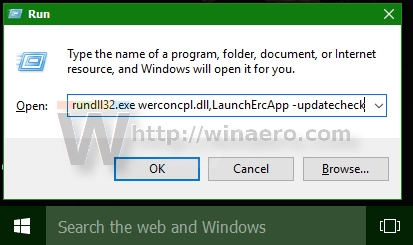
Pressione Enter e o Windows iniciará diretamente a verificação de soluções disponíveis para relatórios de problemas em seu PC.
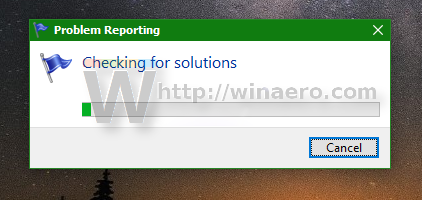
Você pode querer criar um atalho para este comando para que possa começar a verificar diretamente os relatórios de problemas.
Dica bônus: se você deseja abrir a página Verificar soluções e verificar seletivamente as soluções apenas para determinados relatórios de problemas, use este comando para abrir a página diretamente:
control.exe / nome Microsoft. ActionCenter / page pageSignoff
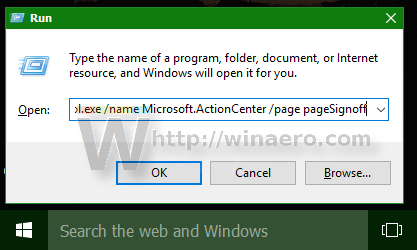
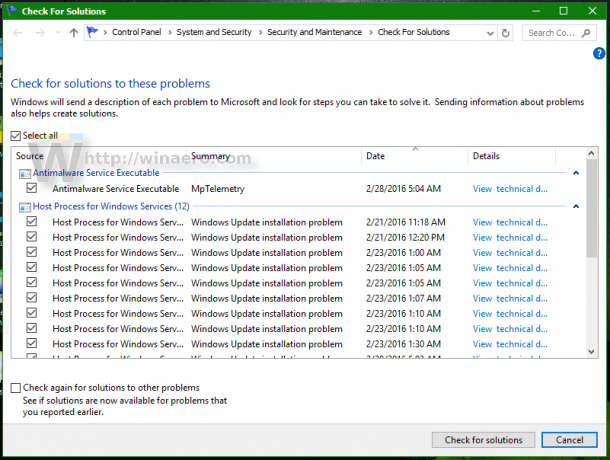 Você pode fazer o mesmo no Windows 8.1.
Você pode fazer o mesmo no Windows 8.1.


